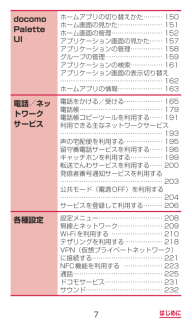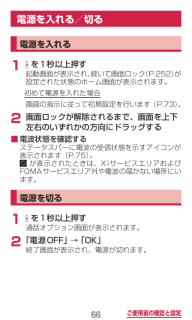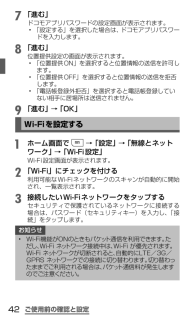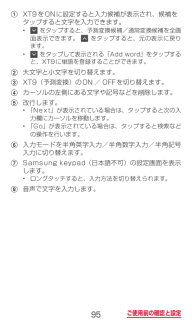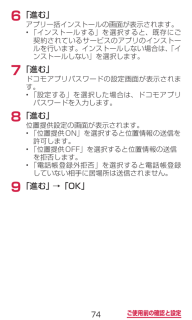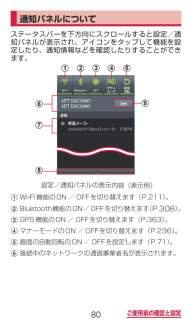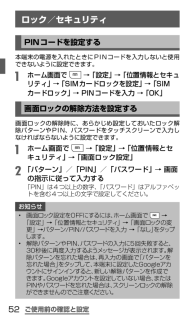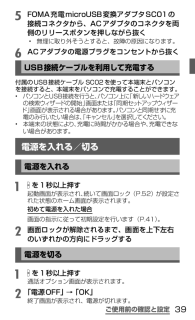Q&A
取扱説明書・マニュアル (文書検索対応分のみ)
"off"1 件の検索結果
"off"52 件の検索結果
全般
質問者が納得補足について
設定 → データ使用 → モバイルデータの制限
を設定していないと、
バックグラウンドデータの制限は設定できないようです。
これを設定した上で、
設定 → データ使用 → 右上のメニューアイコン → バックグラウンドデータの制限
すいません。
違う機種と間違えました。
 ̄ ̄ ̄ ̄ ̄ ̄ ̄ ̄
自動的に切り替えれた
ということなら、
無理かもしれません。
本体設定 → アカウントと同期
に【バックグラウンドデータ】があると思います。
このチェックを外すとOFFに出来ます。
Syn...
4711日前view787
7はじめにdocomo PaletteUI電話/ネットワークサービス各種設定ホームアプリの切り替えかた……… 150ホーム画面の見かた………………… 151ホーム画面の管理…………………… 152アプリケーション画面の見かた…… 157アプリケーションの管理…………… 158グループの管理……………………… 159アプリケーションの検索…………… 161アプリケーション画面の表示切り替え ………………………………………… 162ホームアプリの情報………………… 163電話をかける/受ける……………… 165電話帳………………………………… 179電話帳コピーツールを利用する…… 191利用できる主なネットワークサービス ………………………………………… 193声の宅配便を利用する……………… 195留守番電話サービスを利用する…… 196キャッチホンを利用する…………… 199転送でんわサービスを利用する…… 200発信者番号通知サービスを利用する ………………………………………… 203公共モード(電源OFF)を利用する ………………………………………… 204サービスを登録して利用する……… 206設定メ...
66ご使用前の確認と設定電源を入れる/切る電源を入れる1 を1秒以上押す起動画面が表示され、続いて画面ロック(P.252)が設定された状態のホーム画面が表示されます。初めて電源を入れた場合画面の指示に従って初期設定を行います(P.73)。2 画面ロックが解除されるまで、画面を上下左右のいずれかの方向にドラッグする■電波状態を確認するステータスバーに電波の受信状態を示すアイコンが表示されます(P.75)。が表示されたときは、XiサービスエリアおよびFOMAサービスエリア外や電波の届かない場所にいます。電源を切る1 を1秒以上押す通話オプション画面が表示されます。2 「電源OFF」 →「OK」終了画面が表示され、電源が切れます。
ご使用前の確認と設定g 「進む」ドコモアプリパスワードの設定画面が表示されます。• 「設定する」を選択した場合は、ドコモアプリパスワードを入力します。h 「進む」位置提供設定の画面が表示されます。• 「位置提供ON」を選択すると位置情報の送信を許可します。• 「位置提供OFF」を選択すると位置情報の送信を拒否します。• 「電話帳登録外拒否」を選択すると電話帳登録していない相手に居場所は送信されません。i 「進む」 →「OK」Wi-Fiを設定するa ホーム画面で →「設定」 →「無線とネットワーク」→「Wi-Fi設定」Wi-Fi設定画面が表示されます。b 「Wi-Fi」にチェックを付ける利用可能なWi-Fiネットワークのスキャンが自動的に開始され、一覧表示されます。c 接続したいWi-Fiネットワークをタップするセキュリティで保護されているネットワークに接続する場合は、パスワード(セキュリティキー)を入力し、「接続」をタップします。お知らせ• Wi-Fi機能がONのときもパケット通信を利用できます。ただし、Wi-Fiネットワーク接続中は、Wi-Fiが優先されます。Wi-Fiネットワークが切断されると、自動的に...
95ご使用前の確認と設定a XT9をONに設定すると入力候補が表示され、候補をタップすると文字を入力できます。• を タップすると、予測変換候補/通常変換候補を全画面表示できます。を タップすると、元の表示に戻ります。• をタップして表示される「Add w ord」をタップすると、XT9に単語を登録することができます。b 大文字と小文字を切り替えます。c XT9(予測変換)のON / OFFを切り替えます。d カーソルの左側にある文字や記号などを削除します。e 改行します。• 「Next」が表示されている場合は、タップすると次の入力欄にカーソルを移動します。• 「Go」が表示されている場合は、タップすると検索などの操作を行います。f 入力モードを半角英字入力/半角数字入力/半角記号入力に切り替えます。g Samsungkeypad(日本語不可)の設定画面を表示します。• ロングタッチすると、入力方法を切り替えられます。h 音声で文字を入力します。
74ご使用前の確認と設定6 「進む」アプリ一括インストールの画面が表示されます。• 「インストールする」を選択すると、既存にご契約されているサービスのアプリのインストールを行います。インストールしない場合は、「インストールしない」を選択します。7 「進む」ドコモアプリパスワードの設定画面が表示されます。• 「設定する」を選択した場合は、ドコモアプリパスワードを入力します。8 「進む」位置提供設定の画面が表示されます。• 「位置提供ON」を選択すると位置情報の送信を許可します。• 「位置提供OFF」を選択すると位置情報の送信を拒否します。• 「電話帳登録外拒否」を選択すると電話帳登録していない相手に居場所は送信されません。9 「進む」 →「OK」
ご使用前の確認と設定設定/通知パネルについてステータスバーを下方向にスクロールすると設定/通知パネルが表示され、アイコンをタップして機能を設定したり、通知情報などを確認したりすることができます。設定/通知パネルの表示内容(表示例)67891 2 3 4 5a Wi-Fi機能のON /OFFを切り替えます。b Bluetooth機能のON /OFFを切り替えます。c GPS機能のON /OFFを切り替えます。d マナーモードのON / OFFを切り替えます。e 画面の自動回転のON / OFFを設定します。f 接続中のネットワークの通信事業者名が表示されます。g 不在着信やSMSの受信などの通知情報が表示されます。h 上方向にスクロールすると設定/通知パネルを閉じます。i 表示されているときは、タップすると通知情報とステータスバーの通知アイコンの表示を消去できます。• 通知情報の種類によっては、消去できない場合もあります。お知らせ• a~eのアイコンは、有効に設定されている場合は緑色で表示されます。48
80ご使用前の確認と設定通知パネルについてステータスバーを下方向にスクロールすると設定/通知パネルが表示され、アイコンをタップして機能を設定したり、通知情報などを確認したりすることができます。設定/通知パネルの表示内容(表示例)67891 2 3 4 5a Wi-Fi機能のON / OFFを切り替えます(P.211)。b Bluetooth機能のON/OFFを切り替えます(P.306)。c GPS機能のON / OFFを切り替えます(P.363)。d マナーモードのON / OFFを切り替えます(P.236)。e 画面の自動回転のON / OFFを設定します(P.71)。f 接続中のネットワークの通信事業者名が表示されます。
ご使用前の確認と設定ロック/セキュリティPINコードを設定する本端末の電源を入れたときにPINコードを入力しないと使用できないように設定できます。a ホーム画面で →「設定」 →「位置情報とセキュリティ」→「SIMカードロックを設定」 →「SIMカードロック」→ PINコードを入力 →「OK」画面ロックの解除方法を設定する画面ロックの解除時に、あらかじめ設定しておいたロック解除パターンやPIN、パスワードをタッチスクリーンで入力しなければならないように設定できます。a ホーム画面で →「設定」 →「位置情報とセキュリティ」→「画面ロック設定」b 「パターン」/「PIN」/「パスワード」 → 画面の指示に従って入力する「PIN」は4つ以上の数字、「パスワード」はアルファベットを含む4つ以上の文字で設定してください。お知らせ• 画面ロック設定をOFFにするには、ホーム画面で→「設定」 →「位置情報とセキュリティ」→「画面ロックの変更」→パターン/PIN/パスワードを入力→「なし」をタップします。• 解除パターンやPIN、パスワードの入力に5回失敗すると、30秒後に再度入力するようメッセージが表示されます。解除...
84ご使用前の確認と設定Samsung日本語キーボードで入力するSamsung日本語キーボードは、「QWERTYキー」と「テンキー」の2種類のキーボードを利用できます。• QWERTYキー:パソコンのキーボードと同じ配列のキーボードです。日本語をローマ字で入力します。• テンキー:一般の携帯電話のような入力方法(マルチタップ方式)のキーボードです。入力したい文字が割り当てられているキーを文字が入力されるまで数回タップします。QWERTYキー テンキー1234513105712117869268a 予測変換候補/通常変換候補が表示されます。候補をタップすると文字を入力できます。• 予測変換をOFFに設定している場合や、予測変換候補の表示中に「変換」をタップすると、通常変換候補が表示されます。• を タップすると、予測変換候補/通常変換候補を全画面表示できます。を タップすると、元の表示に戻ります。b カーソルを右に移動します。• 同じキーに割り当てられている文字を続けて入力する場合などにタップします。• ワイルドカード予測をONにしている場合は、タップするとワイルドカード予測(P.88)を利用できます...
ご使用前の確認と設定e FOMA充電microUSB変換アダプタSC01の接続コネクタから、ACアダプタのコネクタを両側のリリースボタンを押しながら抜く• 無理に取り外そうとすると、 故障の原因になります。f ACアダプタの電源プラグをコンセントから抜くUSB接続ケーブルを利用して充電する付属のUSB接続ケーブル SC02を使って本端末とパソコンを接続すると、本端末をパソコンで充電することができます。• パソコンとUSB接続を行うと、パソコン上に「新しいハードウェアの検索ウィザードの開始」画面または「同期セットアップウィザード」画面が表示される場合があります。パソコンと同期せずに充電のみ行いたい場合は、「キャンセル」を選択してください。• 本端末の状態により、充電に時間がかかる場合や、充電できない場合があります。電源を入れる/切る電源を入れるa を1秒以上押す起動画面が表示され、続いて画面ロック(P.52)が設定された状態のホーム画面が表示されます。初めて電源を入れた場合画面の指示に従って初期設定を行います(P.41)。b 画面ロックが解除されるまで、画面を上下左右のいずれかの方向にドラッグする電源を切...
- 1